
仕事で初めてマクロを使った記録
おくらほま。
みかわんわんです。
冒頭の「おくらほま」は挨拶として使っています。
前回はキャンプについて書きましたが、
本日は、仕事で借り物のマクロを使って業務を効率化したメモを書きます。
なぜかというと、今日たまたま仕事でマクロを初めて使ったからです。
どんな仕事なのか
料金の納入通知を支払人に送信する仕事です。
支払人ごとに料金が異なるため、通知は支払人ごとに作り分けます。
作った通知は支払人にPDFで送信します。
例えば、支払人Aさんに支払人Bさん向けの納入通知が届くと困ります。
よって、PDFには、「支払人A」「支払人B」のような、送信先を区別できるファイル名がついていることが望ましいです。
人ごとの文書の作り分けが、Excelを使ったWordの差し込み印刷で可能なことは知っていましたし、できました。
しかし、作った通知を差し込み印刷してPDF化すると、すべての支払人の文書が連なったPDFができてしまいました。
これを分解してファイル名を一つ一つ付けなおすのは骨が折れます。
100件ともなると気が遠くなります。(地道にやることを否定はしません)
ので、先輩に聞いたりグーグル先生に聞いたりした結果、以下のマクロを使ってみることにしました。
使ったマクロ
このマクロを納入通知のWordファイルに書き込む際には、
以下の本を参照しながらVBEを開き、書き込みました。
https://www.shuwasystem.co.jp/book/9784798053707.html
使ってみた結果、思った通りの結果が得られ、PDFを支払人ごとに送信することができました。
使ってみてどうだったか
マクロを使わずに作業していたら、3時間くらいかかったでしょう。
マクロを使って作業した時間は、実は3時間かかっています。
これは、いわゆる「正解のマクロ」にたどり着くまでの試行錯誤があったからです。
しかし、今後も料金の納入通知は100人単位で作成・送信しなければならないので、今回の3時間は先行投資として有意義でした。
感想
昔の職場にマクロを使える人がいて、すごく便利だった記憶があり「マクロ使えたらカッコいいな」と思っていましたが、前述の本を買うだけ買って勉強していませんでした。
とても自慢したい気持ちになりました。
ですので、この体験をこうして書いています。いぇーい。
しかし、マクロはコンピュータウィルスが仕込まれている可能性もあり、心配になりました。
マクロを読めるようになりたいし、書けるようになりたいです。
お供は前述の本『図解!ExcelVBAのツボとコツがゼッタイにわかる本 ”超”入門編』です。
本選びって難しいですが、これはみかわんわん厳選したので多分おともに使っていけます。
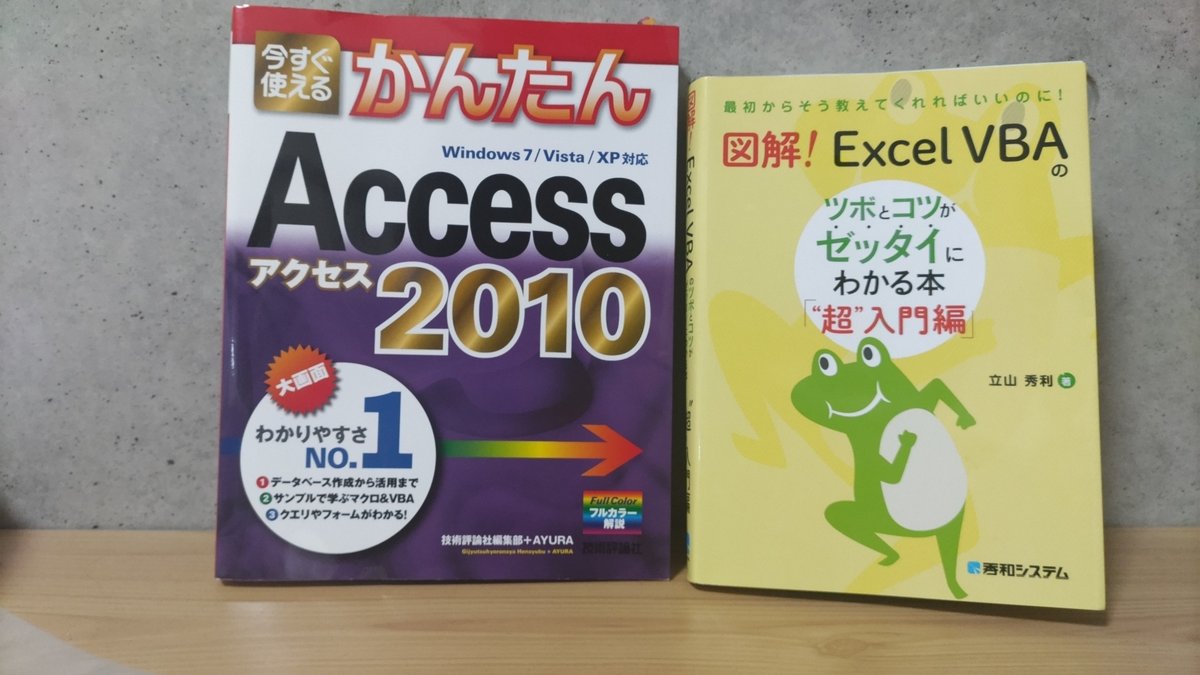
本日は以上です。
よろしければ「スキ」、フォローをお願いします(^^)
